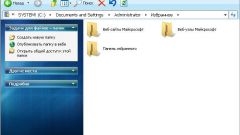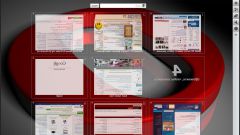Вам понадобится
- - браузер Opera;
- - еще один из браузеров на ваше усмотрение.
Инструкция
1
В браузере Opera можно импортировать все сохраненные ранее элементы: от контактов и сообщений e-mail до закладок. Чтобы воспользоваться функцией «переноса», в меню «Файл» найдите раздел «Закладки», затем - пункт «Импорт и экспорт» и укажите программу, из которой нужно переместить закладки. После чего они автоматически добавятся в список к установленным по умолчанию. Данный шаг касается экспорта страниц из других обозревателей.
2
Для переноса закладок из «Оперы» в «Мозиллу» откройте сразу оба браузера. Для начала вам нужен будет Opera. В верхнем левом углу обозревателя найдите пункт «Меню», из которого нужно будет перейти к разделу «Закладки». Далее выберите функцию «Управление закладками» или одновременно нажмите сочетание клавиш Ctrl+Shift+B.
3
После этого в браузере откроется дополнительное окно с закладками. Вы можете отправить одновременно все закладки или наиболее необходимые ссылки для работы в другом обозревателе. Для переноса выборочных страниц нажмите на клавиатуре кнопку CTRL и выделите те закладки, которые собираетесь отправить в новый браузер. Сразу выбрать все закладки можно при помощи клавиш CTRL+A.
4
Затем на панели открывшегося окна найдите раздел «Файл» и выберите из списка возможных действий необходимую вам функцию. В данном случае вам понадобится пункт «Сохранить выделенные как HTML…». В новом окне в графе «Имя файла» введите название сохраняемого документа с закладками. Лучше, если для этих целей вы будете использовать латиницу. Укажите расширение (тип) файла. Оно должно быть html.
5
Для сохранения и переноса закладок из «Оперы » в Google Chrome - действия аналогичные. Но «вытянуть» напрямую данный документ не удастся: у «Гугла» пока таких возможностей нет. Поэтому импортировать закладки придется из Internet Explorer или Mozilla Firefox. Поэтому их сначала нужно поместить в один из вышеназванных обозревателей. После сохранения документа с закладками откройте «Гугл Хром», перейдите в раздел «Диспетчер задач». Выберите пункт «Инструменты», затем – «Импорт закладок» и укажите сохраненный ранее файл.
6
Если требуется импортировать закладки для Opera (данное действие необходимо при удалении и дальнейшей переустановке программы), выберите опцию «Экспортировать закладки в HTML…» или «Экспортировать в Opera». Позже вам достаточно будет лишь открыть сохраненный ранее файл и добавить его браузер.
Источники:
- как перекинуть закладки